XYplorer怎么设置中文?XYplorer中文设置教程怎么做?XYplorer是一个简单实用的Windows文件管理工具。XYplorer接受强大的文件搜索、通用预览和高度可定制的界面等功能,以及一系列用于自动执行周期性任务的独特功能。它当然是高级用户和计算机专家用来导航XYplorer软件。下面是XYplorer设置中文的教程
XYplorer设置中文的教程
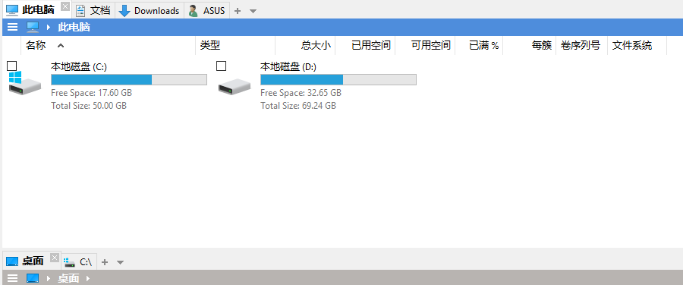
一、首先打开XYplorer,进入软件主界面,如下图所示。此时,接口默认为英语接口。
二、用户单击菜单栏中的“帮助”按钮,并从调用的选项中选择“选择语言”的语言选项。
三、语言选择界面一出现,请选择如下所示的语言,从语言列表中选择“简体中文”选项,然后单击“确定”按钮保存设置。
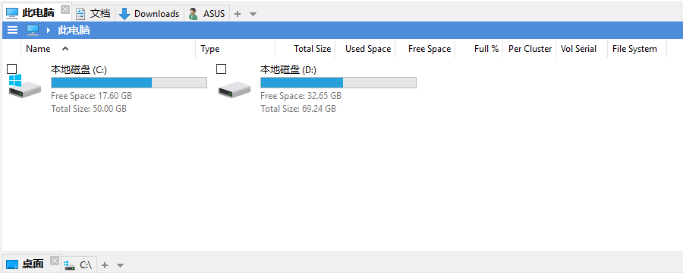
四、XYplorer接口可以设置为简体中文接口。
五、便携式:不需要安装,所有配置数据都存储在应用程序数据文件夹中,运行它不会更改系统或注册表。把它放在一个闪存里,和你一起使用。
六、标签类型:标签模式允许您在文件夹之间轻松切换。可以通过滑动来复制、移动、隐藏、阻止和重命名文件。标签配置可以单独保存。
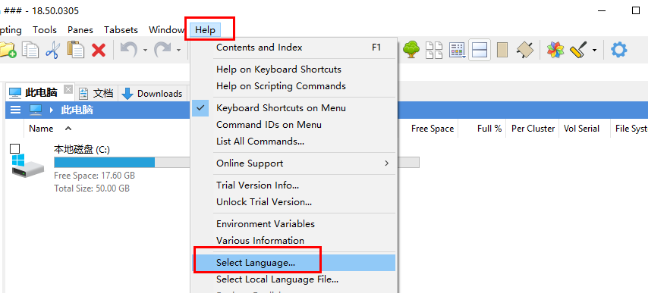
七、功能性:XYplorer设计为快速、易用、高效和改进的使用功能,帮助您简化工作流程、提高效率和节省时间。
八、脚本化:您可以为不同的任务编辑自定义应用程序解决方案。不需要插件,脚本已安装并使用。论坛提供各种经文,初学者也可以从中受益。
九、您可以根据需要自定义应用程序的外观和行为,包括字体、颜色、自定义工具栏按钮、文件图标和程序关联。






